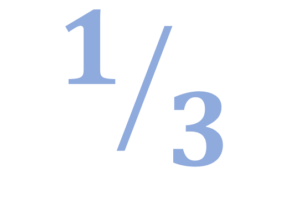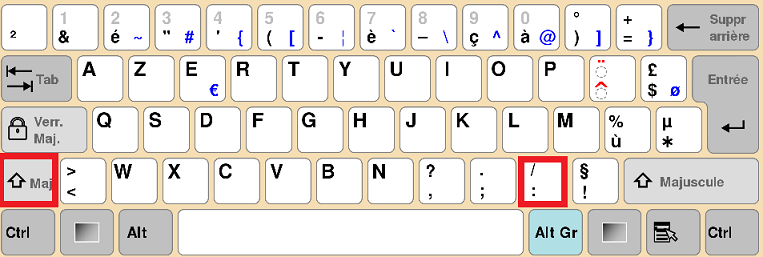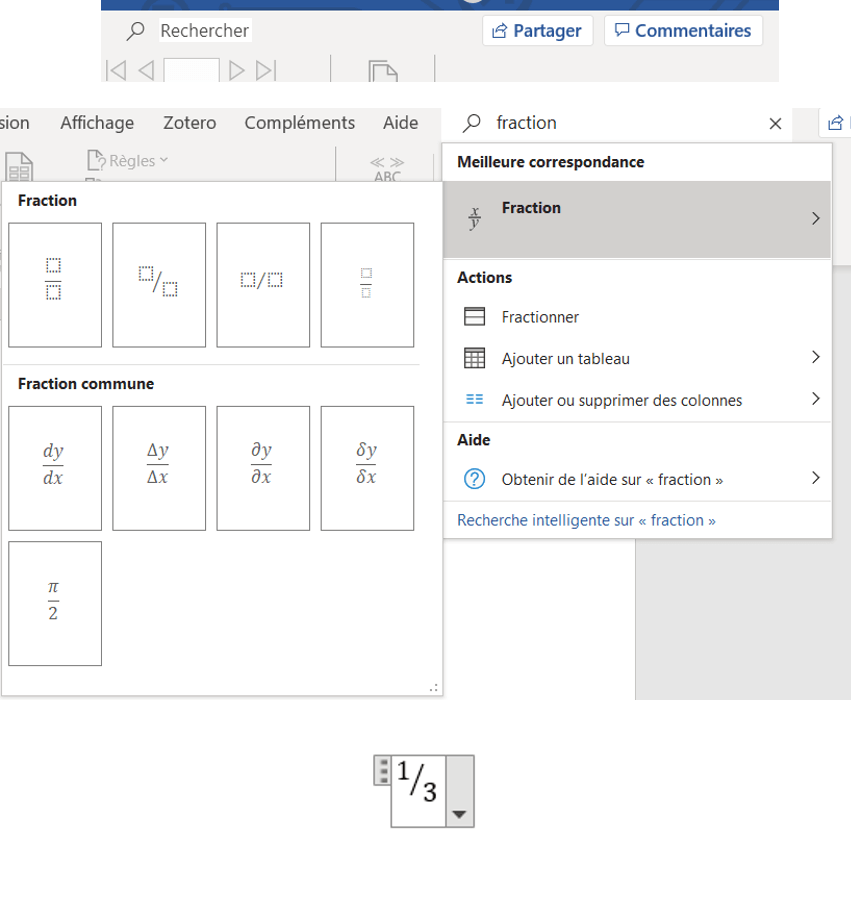Comment faire la barre de fraction sur un clavier configuré en azerty ou qwerty, sur Windows ? Le raccourci le plus direct et une alternative avec la touche alt accompagnée d’un petit tuto pour écrire une fraction sur Word en petits caractères.
Utilisation de la fraction – Rappel
La fameuse barre de fraction (aussi appelée barre oblique) est communément utilisée pour formuler le rapport entre un numérateur (nombre entier à gauche de la barre) et un dénominateur (nombre entier à droite).
Elle exprime de manière claire le rapport entre une partie et un tout et remplace avantageusement les pourcentages en soutien d’une argumentation, par souci de clarté notamment.
Raccourci clavier pour la barre de fraction (azerty)
La barre de fraction se compose en utilisant simplement la combinaison de touches suivante :
Raccourci clavier pour la barre de fraction en qwerty
Le raccourci ci-dessous fonctionne sur les claviers Azerty mais est plus utile sur les claviers Qwerty si vous n’être pas familiarisé avec la frappe sur ce type de clavier.
Alternativement, utilisez la suite
Faire une barre de fraction sous Word avec le numérateur et le dénominateur en petit caractères
Tapez « fraction » dans le moteur de recherche de Word, puis, dans le menu déroulant, sélectionnez le type de fraction que vous voulez utiliser. Remplissez ensuite les champs des numérateur et dénominateur correspondant.
Encodage Unicode et HTML de la barre de fraction
Unicode : U+2044
HTML :
⁄